
سيحافظ هذا البرنامج على تشغيل برامج التشغيل الخاصة بك ، وبالتالي يحميك من أخطاء الكمبيوتر الشائعة وفشل الأجهزة. تحقق من جميع برامج التشغيل الخاصة بك الآن في 3 خطوات سهلة:
- تنزيل DriverFix (ملف تنزيل تم التحقق منه).
- انقر ابدأ المسح للعثور على جميع برامج التشغيل التي بها مشكلات.
- انقر تحديث برامج التشغيل للحصول على إصدارات جديدة وتجنب أعطال النظام.
- تم تنزيل DriverFix بواسطة 0 القراء هذا الشهر.
إذا كنت تريد البدء في استخدام Paint 3D على جهاز الكمبيوتر الخاص بك وتشعر ببعض الارتباك حول كيفية نقل النص والكائنات داخل البرنامج ، فقد وصلت إلى المكان الصحيح. هذا هو الموضوع الذي سنناقشه في هذه المقالة.
في الماضي ، كان الرسام من أكثر التطبيقات المدمجة استخدامًا. أتذكر كم كنت متحمسًا لأنني تمكنت من استخدام جهاز الكمبيوتر القديم الخاص بي لإنشاء رسومات أساسية وإضافة ألوان وإنشاء أشكال وما إلى ذلك.
وبنفس الطريقة ، تطورت أجهزة الكمبيوتر من ذاكرة وصول عشوائي بسعة 256 كيلو بايت مع معالج بنتيوم 1 إلى المواصفات المذهلة اليوم ، فقد تطور برنامج الرسام أيضًا.
يعد الإصدار الجديد من هذا البرنامج ، المسمى Paint 3D ، أداة مفيدة للغاية ويسمح لك بإنشاء مشاهد متنوعة ، باستخدام كائنات ثنائية وثلاثية الأبعاد ومعالجتها.
تابع القراءة لمعرفة كيفية تحريك الكائنات والنص داخل Paint 3D.
إليك كيفية نقل النص والكائنات داخل Paint 3D على Windows 10
كيفية نقل النص:
- افتح Paint 3D على جهاز الكمبيوتر الخاص بك.
- انقر فوق الزر "جديد" لإنشاء مشروع جديد ، أو افتح لتعديل مشروع قمت بإنشائه بالفعل (سوف أقوم بالنقر فوق "جديد" من أجل هذا الدليل).
- انقر فوق خيار النص من القائمة العلوية ، واختر من القائمة اليمنى إذا كنت تريد نصًا ثنائي الأبعاد أو ثلاثي الأبعاد.
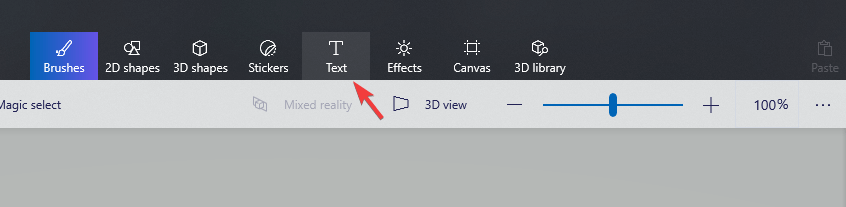
- انقر واسحب مربع نص إلى لوحتك.
- اكتب النص الذي تختاره داخل المربع ، واستخدم الخيارات من القائمة اليمنى لتخصيص شكله (تغيير الحجم والخط واللون وما إلى ذلك)
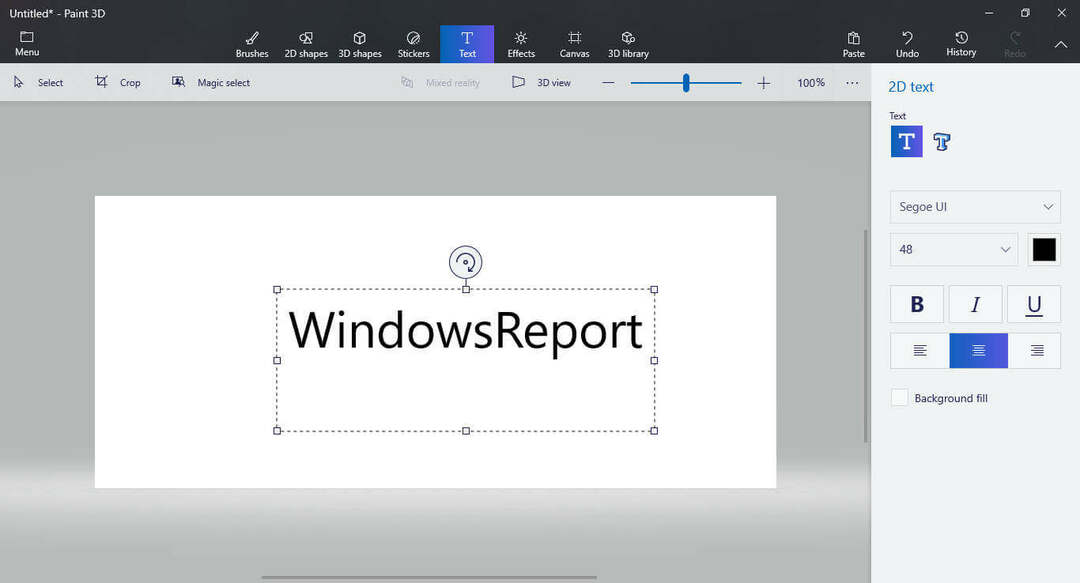
- يمكنك أيضًا تعديل حجم مربع النص عن طريق السحب على أحد المربعات الموجودة على جانب المربع الخاص بك.
- إذا كنت تريد تدوير النص ، فيمكنك الضغط على الزر الموجود في وسط مربع النص الذي يعرض سهمًا محاطًا بدائرة.
- لنقل النص المحدد ، يمكنك النقر والسحب على أي من الأسطر المنقطة في مربع النص الخاص بك.
هل تريد إحضار الأشياء إلى المقدمة ، ونقلها أيضًا إلى الخلف في Paint 3D؟ إليك الطريقة
كيفية تحريك الأشياء:
- لإنشاء كائن ثلاثي الأبعاد ، يرجى النقر فوق الزر أشكال ثلاثية الأبعاد الموجود داخل القائمة العلوية.
- من القائمة اليمنى ، يمكنك اختيار نوع الكائن ثلاثي الأبعاد الذي تريد إنشاءه (استخدمت فرشاة أنبوب رسومات الشعار المبتكرة ثلاثية الأبعاد).
- بعد اختيار إعدادات الكائن ثلاثي الأبعاد الخاص بك ، يمكنك ببساطة النقر والسحب على اللوحة لإنشاء الكائن الخاص بك.
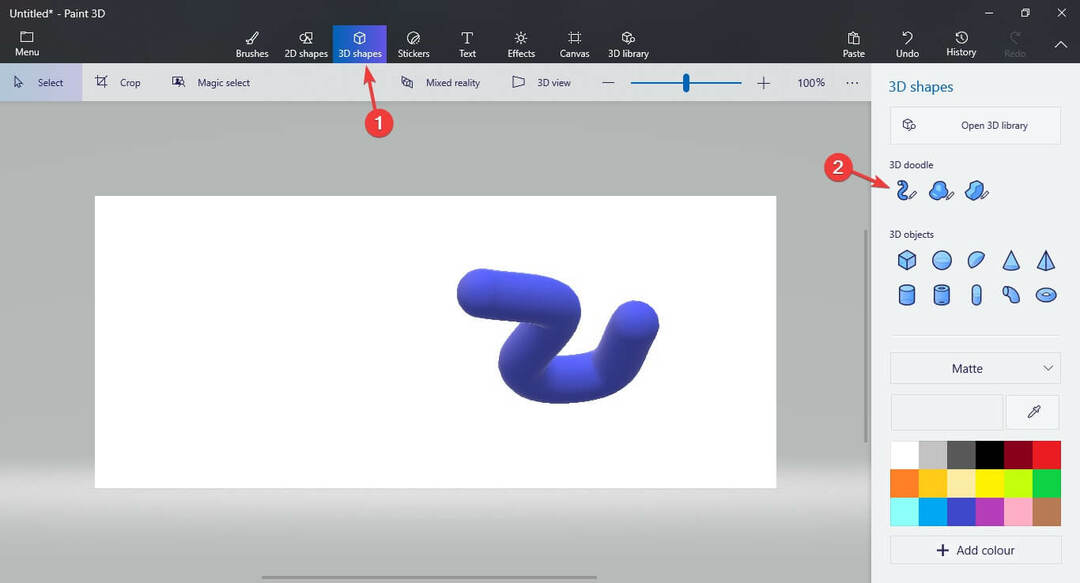
- لتحريك الكائن ، أولاً ، تحتاج إلى تحديده بالنقر فوقه.
- سيؤدي هذا إلى فتح القائمة التي تسمح لك بتدوير الكائن في الفضاء.
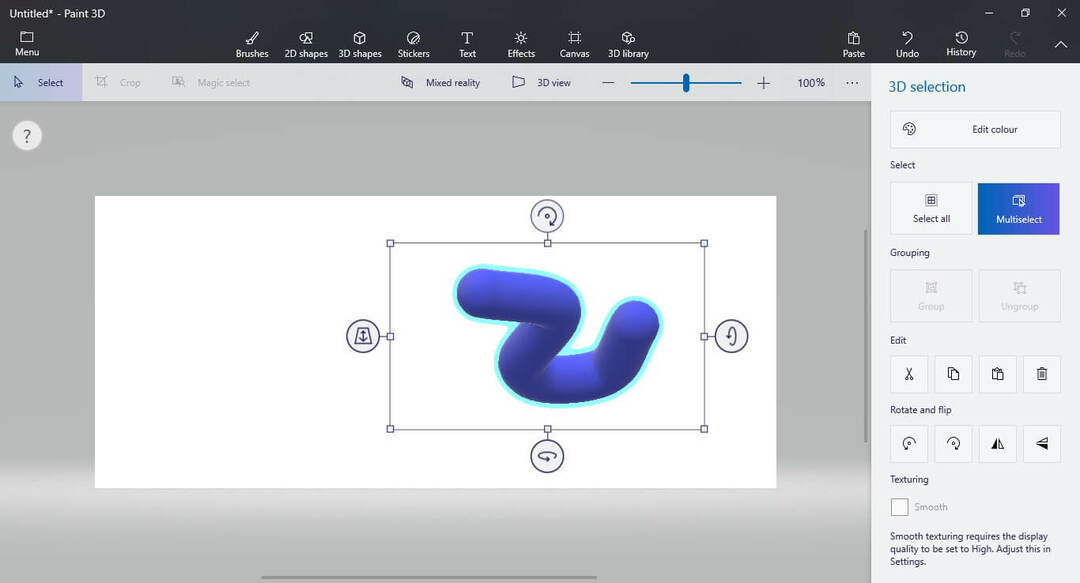
- إذا نقرت في أي مكان داخل مربع التحديد وقمت بالسحب ، فستتمكن من نقل الكائن إلى الموقع الذي تريده.
استنتاج
تعد القدرة على نقل النص والكائنات داخل Paint 3D أمرًا مهمًا للغاية حتى تتمكن من إنشاء مشاريع فنية فريدة.
نأمل أن تجد هذا الدليل سهل الفهم والمتابعة.
يرجى إعلامنا إذا وجدت هذه المقالة الإرشادية مفيدة. يمكنك القيام بذلك باستخدام قسم التعليقات الموجود أسفل هذه المقالة.
اقرأ أيضًا:
- هل تحتاج إلى تغيير حجم صورة داخل Paint 3D؟ هيريس كيفية القيام بذلك
- إليك كيفية تغيير اللغة في Paint 3D
- هل هناك أي طريقة لطمس الصور في Paint 3D؟


